
Tester des composants de PC : les meilleurs outils gratuits
Tester des composants de PC : les meilleurs outils gratuits
Votre PC montre des signes de faiblesse ou de dysfonctionnement ? Avec des outils logiciels gratuits, vous pouvez facilement tester ses composants pour identifier ce qui pose problème sans avoir à ouvrir le boîtier.
Quand un PC ne fonctionne plus aussi bien qu'à ses débuts, il faut généralement commencer par faire un bon ménage sur les disques durs, supprimer les fichiers Windows qui ne servent plus (il y a des outils intégrés au système pour le faire) et lancer une ou deux optimisations (pour les SSD) et défragmentations (pour les disques durs). Si malgré tout cela, l'ordinateur continue de connaître des ratés, à faire des écrans bleus ou planter sans raison, les composants sont peut-être en cause. Toutefois, avant de vous munir de votre plus beau tournevis et de commencer à tout démonter, il y a deux tests liminaires à faire.
En premier lieu, démarrez en Mode sans échec, sans prise en charge du réseau (voir notre fiche pratique) et regardez comment se comporte votre PC. S'il répond vite et bien c'est qu'un programme tiers est peut-être en cause car, dans ce mode, c'est Windows et rien que Windows qui se lance, ainsi que quelques autres processus et pilotes et sans prise en compte de toute la couche réseau.
Si besoin, téléchargez ensuite la version gratuite de PC Mark, célèbre logiciel de benchmark que nous vous recommandions déjà d'utiliser dans un précédent article. Il se charge d'exécuter des routines de plusieurs applications, par profil d'utilisation (bureautique, jeu, multimédia). L'avantage de PC Mark c'est que même dans sa version gratuite, il vous donnera le score qu'obtient votre machine. Score que vous pourrez comparer, en ligne, à ceux d'autres PC sensiblement équipés comme le vôtre. Pour vos tests, vous pouvez tout aussi bien utiliser d'autres logiciels de votre choix à condition que vous puissiez avoir un classement ou des éléments de comparaison pertinents avec d'autres machines ou d'ensembles de composants similaires aux vôtres.
Si vos scores PC Mark ou assimilés sont les mêmes que d'autres configurations ressemblant à la vôtre, à quelques points près, pas de souci à vous faire, le matériel n'est pas touché. Repartez à la chasse au logiciel qui vampirise des ressources de votre PC.
Si vos scores ne sont pas les mêmes du tout, tentez d'isoler la routine de PC Mark sur laquelle votre PC trébuche ou ahane. Comparez les sous-indices un à un. Exemple : votre SSD affiche des performances basses comparés à celles d'un modèle de PC similaire, équipé du même type de stockage ? Peut-être le SSD a-t-il trop chaud – il existe des solutions – ou peut-être que l'un de ses modules de stockage bat de l'aile – cas le plus grave… Et pour connaître la source du mal, il suffit d'utiliser un logiciel spécialisé. Il en existe en effet de nombreux utilitaires gratuits permettant de contrôler, de tester et de diagnostiquer les composants un à un. Nous avons donc sélectionné les plus courants, gratuits ou efficaces dans leur version gratuite et qui vous aideront à trouver ce qui cloche.
CPU-Z : l'as du processeur

Le spécialiste du processeur c'est CPU-Z signé CPUID. C'est LA référence en la matière. Mis à jour régulièrement, il vous détaille par le menu les spécificités techniques de votre processeur (de votre ram aussi) et intègre des sondes de mesure qui peuvent demeurer afficher à l'écran en même temps que vous lancez PC Mark par exemple. Vous verrez les fréquences varier en temps réel ainsi que la température etc. Vous pouvez aussi utiliser Cinebench si vous êtes plus aguerri, qui lance un rendu graphique sur un cœur puis sur tous les cœurs du processeur. Enfin, les antédiluviens Prime95 ou OCCT demeurent des valeurs sûres lorsqu'il s'agit de faire battre les cœurs de votre processeur à tout rompre et, ainsi, permettre la mise en lumière d'un souci à ce niveau.
Télécharger CPU-Z Télécharger OCCT Télécharger Prime95
GPU-Z : la carte graphique en détail
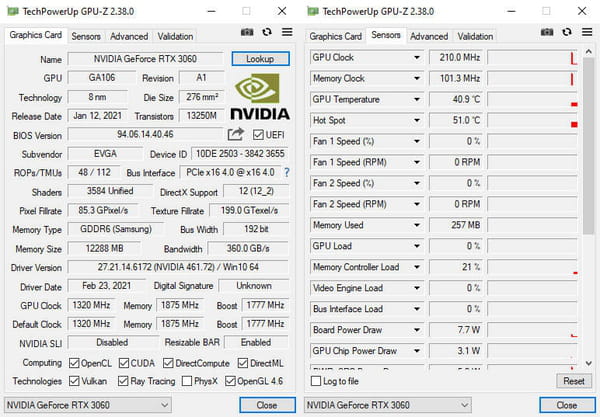
L'incontournable en matière de surveillance et évaluation de carte graphique c'est GPU-Z (de TechPowerUp). Il passe votre carte graphique aux rayons X et vous renseigne sur les températures, les fréquences et intègre un petit test de montée en charge sur l'interface PCI-Express. Il peut être utilisé en même temps qu'un PC Mark ou un autre logiciel de test (comme un jeu par exemple) pour voir comment se comportent les fréquences, les températures et l'utilisation de la mémoire de la carte graphique. Il enregistre toutes ces données dans un fichier texte sur demande. Pour une montée en charge : utilisez FurMark ou OCCT qui sont de bons tests à coupler avec les relevés de GPU-Z. Autre très bon logiciel de surveillance et d'évaluation : MSI Afterburner. Il est agnostique contrairement à ce que son nom laisse penser ! Rares sont les cartes qui ne sont pas reconnues et dont on ne puisse pas surveiller le comportement grâce à lui.
Télécharger GPU-Z Télécharger FurMark Télécharger MSI AfterBurner
MemTest64 : la RAM, rien que la RAM
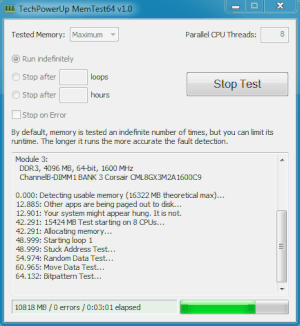
Ah, la RAM. Rien de plus pénible à tester et souvent la source de beaucoup (trop) de nos ennuis. Plusieurs solutions s'offrent à vous pour la tester. La plus simple reste l'Outil de Diagnostique intégré à Windows 10 et 11, il donne une tendance et s'exécute depuis le Bureau, sans avoir à redémarrer la machine en mode Sans Echec ou depuis une clé USB. Pour aller plus loin, utilisez MemTest64 (la version gratuite sur le site de TechPower UP), MemTest86 (celui de PassMark, gratuit ou payant) ou MemTest86+ (maintenu à jour par des français passionnés, cocorico !) pour, là, passer chaque module au crible. Si des erreurs de lecture et d'écriture se produisent, vous en serez averti immédiatement ou en fin de test, via le rapport généré. Attention, c'est long. D'autres utilitaires comme AIDA peuvent aussi mettre votre RAM à l'épreuve et particper à isoler un potentiel problème à son niveau.
CrystalDiskMark : le roi du stockage
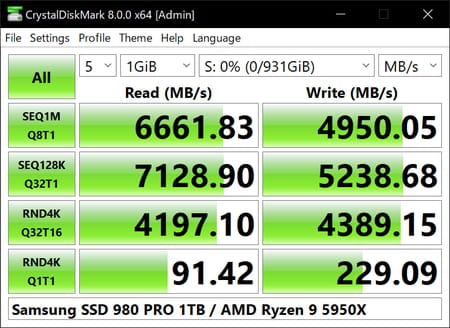
L'utilitaire roi ici c'est CrystalDiskMark. Ne vous laissez pas abuser par son interface simpliste. Ce logiciel teste les performances de SSD, des clés USB et disques durs comme aucun autre. Il est excellent et il nous a maintes fois servi pour tester mais, aussi, trouver des matériels défaillants ou nous rendre compte de la perte d'efficacité d'un SSD sur la lecture et l'écriture de certaines données. Vous pouvez faire varier certains réglages pour affiner vos tests et isole correctement un problème. Son seul point faible : l'état de santé du périphérique de stockage n'est pas indiqué dans l'interface. Pour avoir ce type d'informations, SSD Life pour les SSD est une référence. Pour les disques durs, l'excellent et complet HWMonitor est une bonne mine d'informations et il peut également servir dans bien d'autre cas, comme nous le verrons juste après.
Nota : pour les SSD, notre conseil est toujours d'utiliser le logiciel fourni par le constructeur (Samsung, Crucial, Kingston, Corsair, etc.) certains ne sont pas complètement exclusifs aux seuls SSD d'une marque et peuvent reconnaître d'autres modèles concurrents. Leurs interfaces sont généralement très bien faites, les menus clairs et les informations distillées, de pointe.
HWMonitor : les ventilateurs, oui, mais pas uniquement
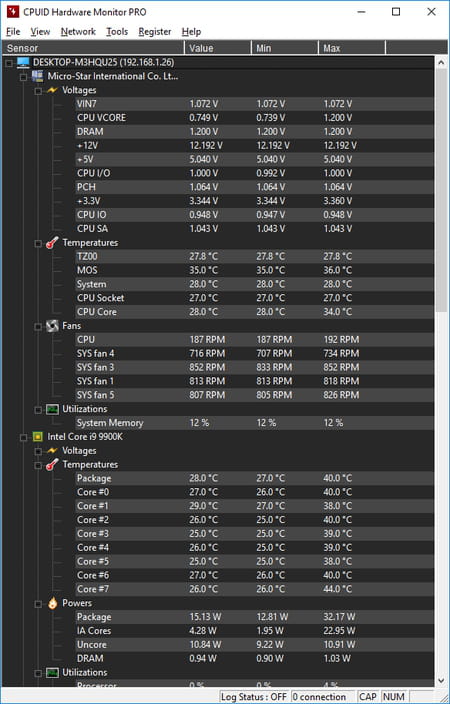
HWMonitor (ou HWMonitor Pro selon vos besoins) n'a pas d'interface soignée mais il pallie ce manque par les quantités d'informations qu'il peut vous donner. Il est possible de personnaliser le nombre d'informations affichées sur le panneau central. Le logiciel détecte tout le matériel présent dans la tour ou sous le clavier, notamment les sources de ventilation, avec une précision chirurgicale. Il vous en donnera les vitesses actuelles, les vitesses maximums et moyennes relevées sur un temps donné. Si - par exemple - vous voyez qu'en montée en charge, un ventilateur CPU ou GPU ne fait pas varier sa vitesse, ce n'est pas normal. Il peut y avoir un souci à son niveau plutôt qu'à celui du composant qu'il est chargé de refroidir. À combiner sans réserve avec d'autres outils présenter dans cet article.
OCCT : alimentation, CPU et GPU
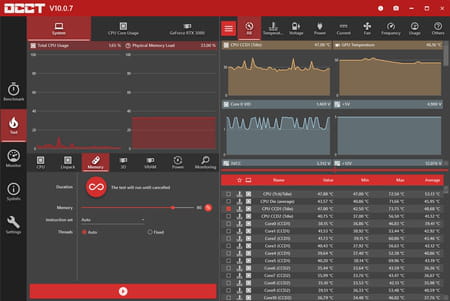
Sans sortir l'oscilloscope, il est possible d'identifier des soucis sur l'alimentation grâce à OCCT. Dans sa version gratuite, OCCT est un outil particulièrement utilisé par les testeurs et overclockers tant il est complet ; processeur, mémoire, et GPU peuvent aussi être mis à l'épreuve. De nouvelles versions sortent presque tous les mois et s'étoffent de plus en plus de fonctionnalités. Pour tester une alimentation, il n'a pas son pareil. Prenez garde, toutefois, ce logiciel ne ménage pas les composants que vous lui soumettez en test donc ne vous étonnez pas que l'ensemble de la mécanique souffre et souffle pendant les épreuves. En fin de processus, il vous donne des graphiques et des relevés de tensions. La version payante, elle, fournit des données qui feraient le bonheur de tout as de la microélectronique qui se respecte. Et pour ne rien gâcher ce logiciel est de facture française !
BatteryBar : pour la santé de la batterie
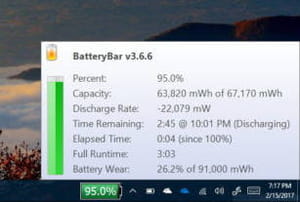
Plusieurs marques et constructeurs proposent des solutions de surveillance et d'entretien maison pour la batterie des PC portables qu'ils vendent. Beaucoup sont efficaces, il faut bien l'avouer donc... autant les utiliser. Mais si vous avez un doute ou que l'utilitaire constructeur ne vous fournit pas assez de données pour isoler un potentiel problème, BatteryBar est à votre service. Ce petit programme - gratuit - vous renseigne sur la charge, la consommation effective de la batterie, sa capacité effective et peut même vous informer, à la minute près, à quelle heure votre PC vous réclamera une recharge. Pour l'utiliser de manière efficace, il est bon de faire des relevés de toutes les valeurs et de les suivre sur une à deux semaine. Il ne prend pas beaucoup de place et, surtout, son interface est d'une clarté exemplaire.
